Mõned ideed on paremini trükitud kui trükitud.
Põhimõtteliselt muudab paber teie iPad kokteilist salvriks, et visandada visandid ja ideed. Rakendus on tasuta, kuigi on olemas käputäis rakendusesiseseid ostusid, mis võimaldavad teil paletil tööriistu laiendada, mis muudab selle kokteilist salvrätiku tühjaks lõuendiks.
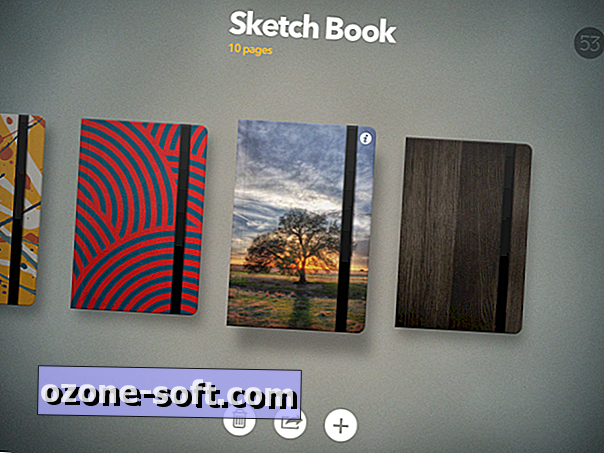
Käivitage paber ja teile esitatakse rida Moleskini sarnaseid sülearvuteid, mis toovad meeles Microsoft OneNote'i paigutuse. (Paber, kes on varem paberil töötanud, töötas Microsoftis ebakindla Courieri tabletiga.) Paberil on õnnistuseta menüüd, alammenüüd ja muud hõivatud nupud. Sülearvutite all on kolm nuppu: Kustuta, Jaga, Lisa. Kogu ajakirja saate jagada e-posti teel (PDF-failina) või saata teisele rakendusele. Uue ajakirja loomisel lisatakse see otse ekraani keskele paremale ja saate sülearvutit teise kohale lohistada. Puudutage väikest "i" nuppu sülearvuti ülemises paremas nurgas, et anda sellele pealkiri ja uus kate (kas fotost või paberi kogust).
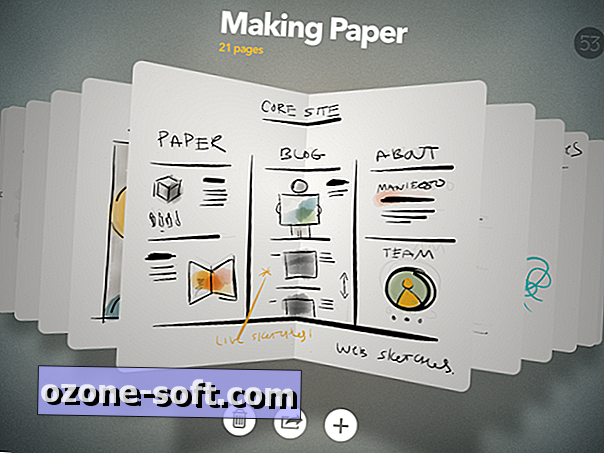
Selle avamiseks puudutage sülearvutit. Seejärel saate oma lehekülgede ümberlülitamiseks küljelt pühkida. Puudutage lehekülge ja see avaneb täisekraanil. Täisekraanil vaadates saate pühkida lehe vasakule või paremale servale, et lehele lehele liikuda. Pingutage ajakirja sulgemiseks.
Ajakirja vaatamisel jäävad kolm nuppu - Kustuta, Jaga, Lisa -. Kuid selles vaates eemaldab nupp Kustuta kuvatav lehekülg; Nupu Jaga abil saate jagada lehekülge Tumblr'i, Facebooki, Twitteri ja e-posti kaudu (või salvestada see kaamerarullile); ja Lisa nupp langeb uude lehte. Puudutage ja hoidke lehekülge, et lohistada see ajakirja teisele kohale. Samuti võite lehekülje puudutamisel ja hoidmisel oma käega kinni hoida, et sulgeda praegune päevik ja seejärel lohistada leht teise ajakirja. Ja kui vajutate nuppu Lisa ja hoidke seda all, saate selle lehe või ajakirja dubleerida.
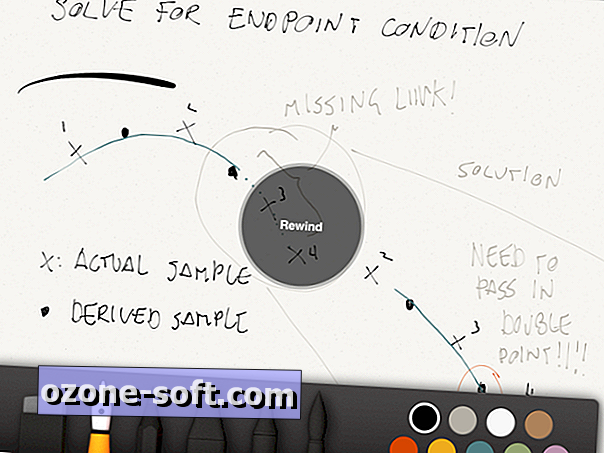
Viimane, kuid mitte vähem oluline, on paberi žestide vahel tagasi võtta või täpsemini öeldes tagasi kerida. Kuigi on olemas kustutusseade (mida me peagi läheme), saate eelmised kirjutised või harjajäljed tagasi võtta, liigutades kahte sõrme vastupäeva.
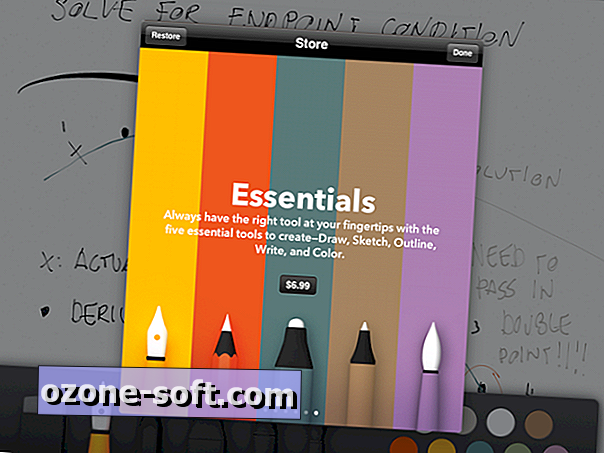
Kui vaatate lehekülge täisekraanil, libistage tööriistaplaadi paljastamiseks üles alumisest servast. Tasuta rakendus alustab teid kustutuskummiga, täitesulepea ja üheksa tindivärviga ning nelja halliga. Inking tundis minu sõrmega kiiret ja täpset paberit ning Paper soovitab teil kasutada pliiatsit peenema kontrolli jaoks. Puudutage ühte hallikatest tööriistadest ja paber teeb teile pakkumise. Iga $ 1, 99 eest saate osta joonistamiseks pliiatsit, joonistamiseks mõeldud markerit, kirjutamiseks mõeldud pastapliiatsit või värvimiseks mõeldud akvarellpintslit. Saate bitti salvestada, saades kõik neli $ 6, 99.



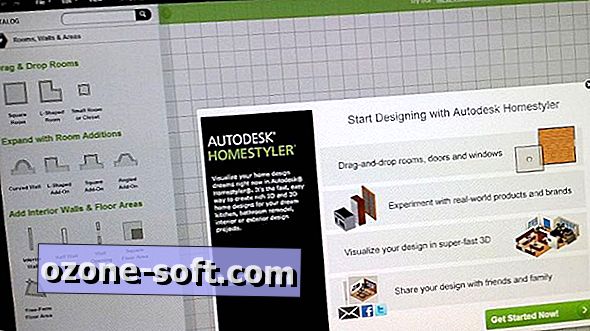









Jäta Oma Kommentaar